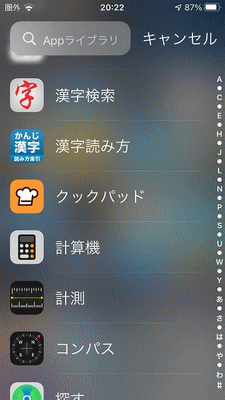iPhoneではこれまで何故か、変更出来るのは壁紙位で、アイコンだらけのホーム画面をカスタマイズする事が出来ませんでした。真剣に考えると不思議な話でありました。ただ、逆にアイコンだらけのホーム画面がiPhoneらしさだとも思っていました。しかし、iOS 14ではついにホーム画面をカスタマイズできる事になりました。ここでは他にもいくつかのiOS 14の新機能を紹介します。尚、iOS 14はiPhone 6s及び、第1世代のiPhone SEから対応しています。
ウィジェット
ウィジェットとは聞きなれない言葉だと思います。上級者は勿論知っている言葉ですが、初心者には日本語の意味も分からないと思います。
ウィジェットとは、分かりやすく言うと、ホーム画面を華やかにし、利便性を向上させるための機能です。例えばホーム画面に時計を置くと、それはウィジェットと言えます。ニュースや天気予報等も同様です。
ここでは旧い機種である第1世代のiPhone SE使って説明します。ホーム画面にウィジェットを表示させるには、アイコンを長押しして「ホーム画面を編集」をタップする等して、ホーム画面を編集モードにします。以前のiOSではアイコンに「+」が付いて震えましたが、iOS 14では「-」が付いて震えます。
iPhone SEでは、右上にある「+」をタップします。左上に「+」がある機種もあります。
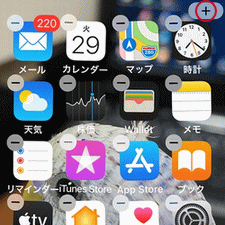
ウィジェットの一覧を表示します。ホーム画面に表示させたいウィジェットをタップします。ここでは「時計」をタップしました。
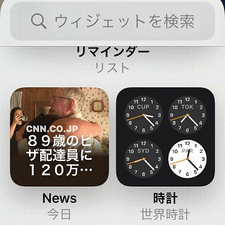
「ウィジェットを追加」をタップします。
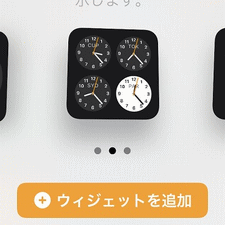
ホーム画面に世界時計が設置されました。これがウィジェットです。
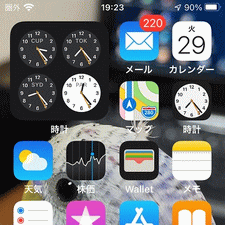
スマート・スタック
スマート・スタックとはウィジェットの一種で、最大10個のウィジェットをまとめられて、自動的に切り替わります。
ウィジェットの一覧からスマート・スタックをタップします。
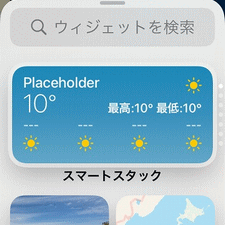
ウィジェットにはサイズは小、中、大がありますが、アプリにより異なります。又、表示方法が複数あるウィジェットもあり、「スマート・スタック」には3つの表示があります。画面下部の「・」の数が表示数となります。
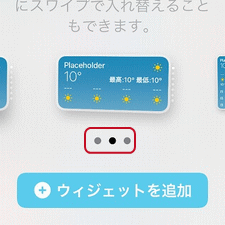
スマート・スタックは自動的に切り替わりますが、上下にスワイプする事で手動で切り替える事も出来ます。
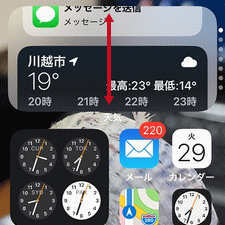
背面タップ
背面タップとは、iPhoneの背面をタップする事により、iPhoneの各種動作させる事が出来る機能です。ダブルタップとトリプルタップの2つの動作を設定出来ます。背面タップはiPhone 8以上、第2世代のiPhone SEの対応となっています。
背面タップを設定するには、「設定」の「アクセシビリティ」にある「タッチ」をタップし、一番下にある「背面タップ」をタップします。
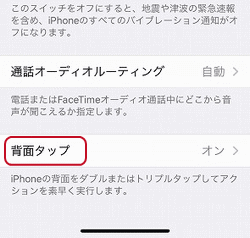
ダブルタップとトリプルタップの動作を割り当てる事が出来ます。
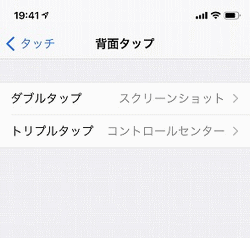
デフォルトアプリの変更
デフォルトアプリも聞きなれない言葉だと思います。例えば、メールの文章にリンクがあり、それをタップするとインターネットが開きますが、デフォルトアプリとは、リンクをタップした際に起動するブラウザアプリの事です。
当初は、バグによりiPhoneを再起動すると元に戻る現象があったようですが、iOS 14.0.1により修正されています。
iOSのデフォルトアプリは、ブラウザアプリは「Safari」、メールアプリは「メール」ですが、ブラウザアプリを「Chrome」にしてみます。
「設定」の「Chrome」にあるデフォルトのブラウザAppでChromeを選択します。
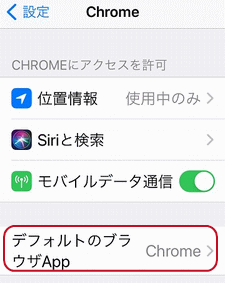
この設定により、メールの文章のリンクをタップすると、SafariではなくChromeが起動してインターネットを表示します。
Appライブラリ
Appライブラリとは、ホーム画面の最後の面を左にスワイプすると現れる「フォルダー」のような機能です。iPhoneのこれまでのフォルダーは、フォルダーをタップしてアイコンをタップしましたが、Appライブラリはフォルダーにあるアイコンを直接タップ出来ます。
カテゴリーごとにアプリが纏まっているので、アイコンが探しやすくなっています。
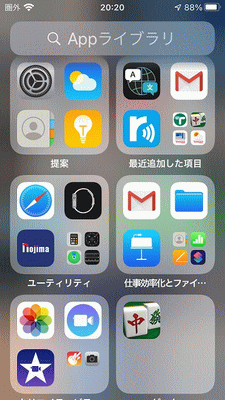
又、画面を下にスワイプすると、アプリの一覧がアルファベット順に表示します。